Portreto redagavimas Photoshop programoje siūlo begalę galimybių, kaip oda atrodytų jaunesnė ir patrauklesnė. Šiame vadove sužinosi, kaip paprasta technika padaryti odą minkštesnę ir vėliau pasiekti tapyto aliejaus rezultatą. Šis metodas ypač naudingas, jei nori įgyvendinti vaiko schemą, kuri pabrėžia vaikinius bruožus ir tuo pačiu išlaiko tam tikrą natūralumą.
Pagrindiniai įžvalgos
- Teisinga technika leidžia odą suminkštinti ir pasiekti norimą senėjimo efektą.
- Dirbdamas su sluoksniais ir kaukėmis, išlaikysi kontrolę savo redagavime.
- Aliejaus išvaizda suteikia portretui meninį prisilietimą, kuris pagerina bendrą vaizdą.
Žingsnis po žingsnio vadovas
Žingsnis 1: Sukurk naują sluoksnį
Atidaryk savo nuotrauką Photoshop programoje ir sukurk naują sluoksnį, kad odą suminkštintum. Paspausk Ctrl + Shift + Alt + E, kad sukurtum naują santraukos sluoksnį. Pavadink šį sluoksnį „Minkšta oda“.
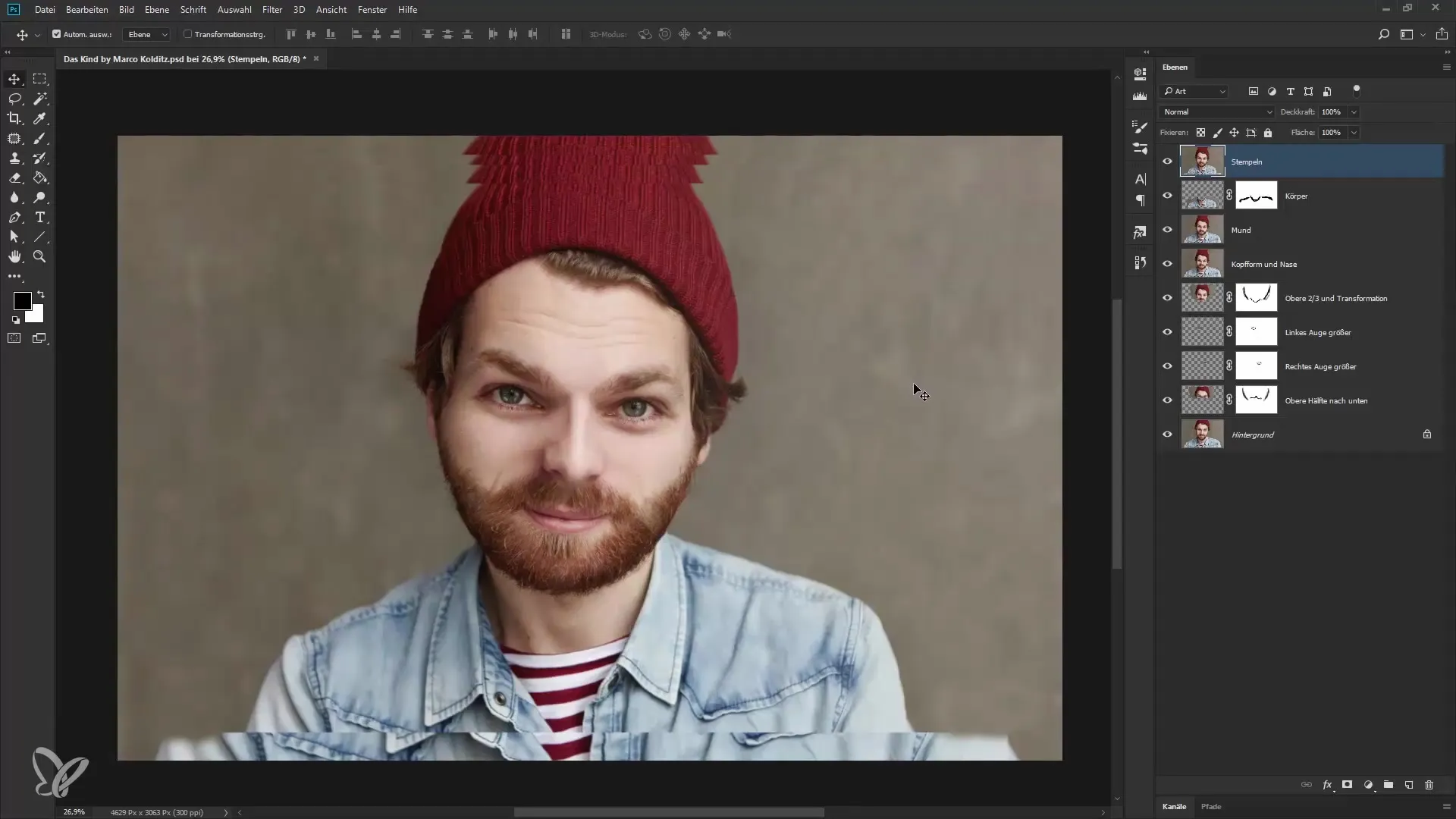
Žingsnis 2: Taikyti minkštinimo filtrą
Dabar taikyk minkštinimo filtrą. Eik į Filtrai > Minkštinimo filtrai ir pasirink Mata daryti. Atsidarys dialogo langas, kuriame galėsi pritaikyti filtro nustatymus. Apie 23 pikselių spindulys ir 12 lygių slenkstis dažnai būna gera pradžia, bet nesivaržyk eksperimentuoti su reikšmėmis.
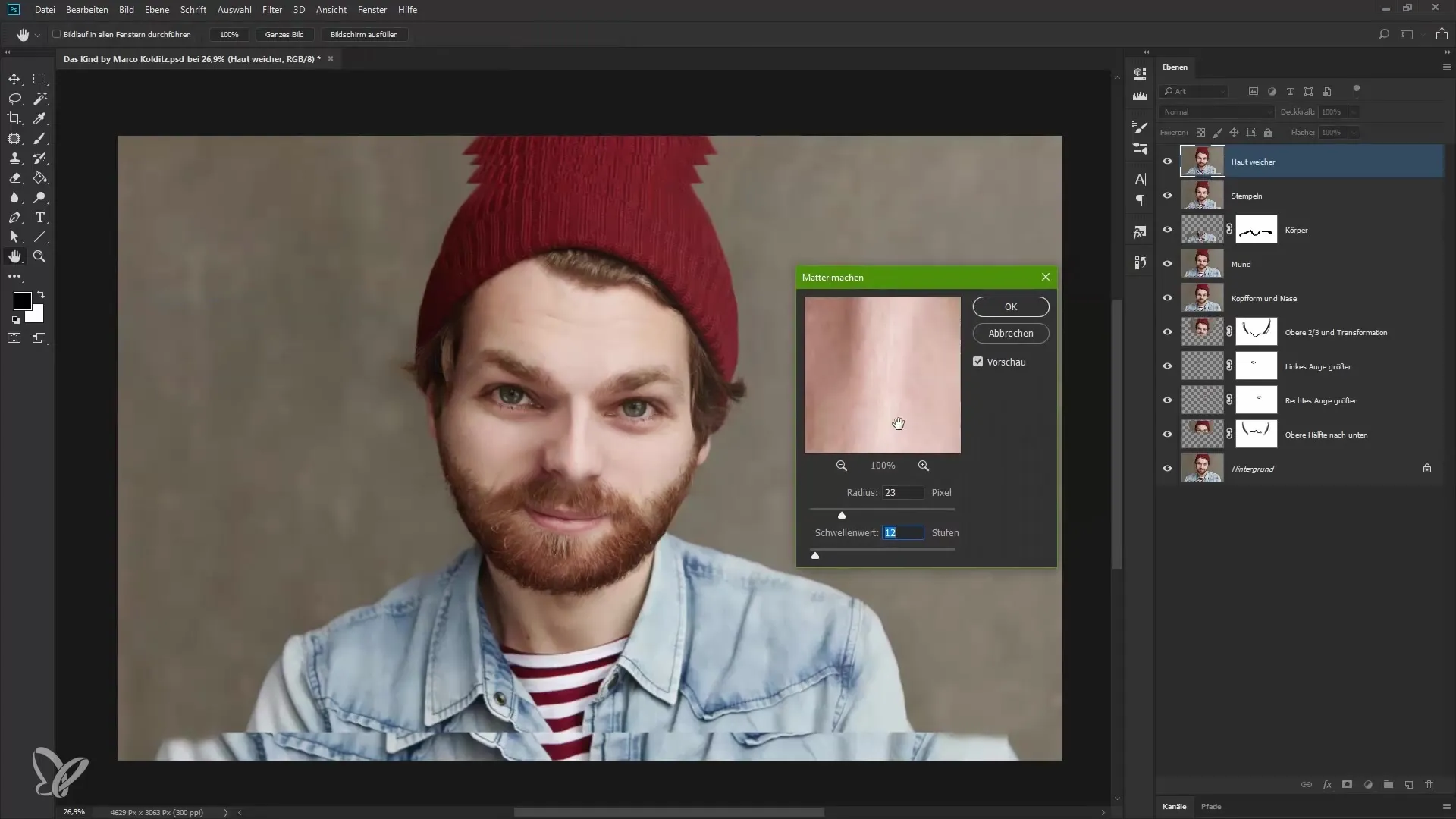
Žingsnis 3: Sukurk kaukę
Norėdamas, kad minkštinimas būtų taikomas tik odai, turi sukurti kaukę sluoksniui. Laikyk Alt klavišą paspaudęs, spausk ant kaukės simbolio. Tai padarys sluoksnį matomą juodame kaukės režime, kuris laikinai paslėps minkštinimą.
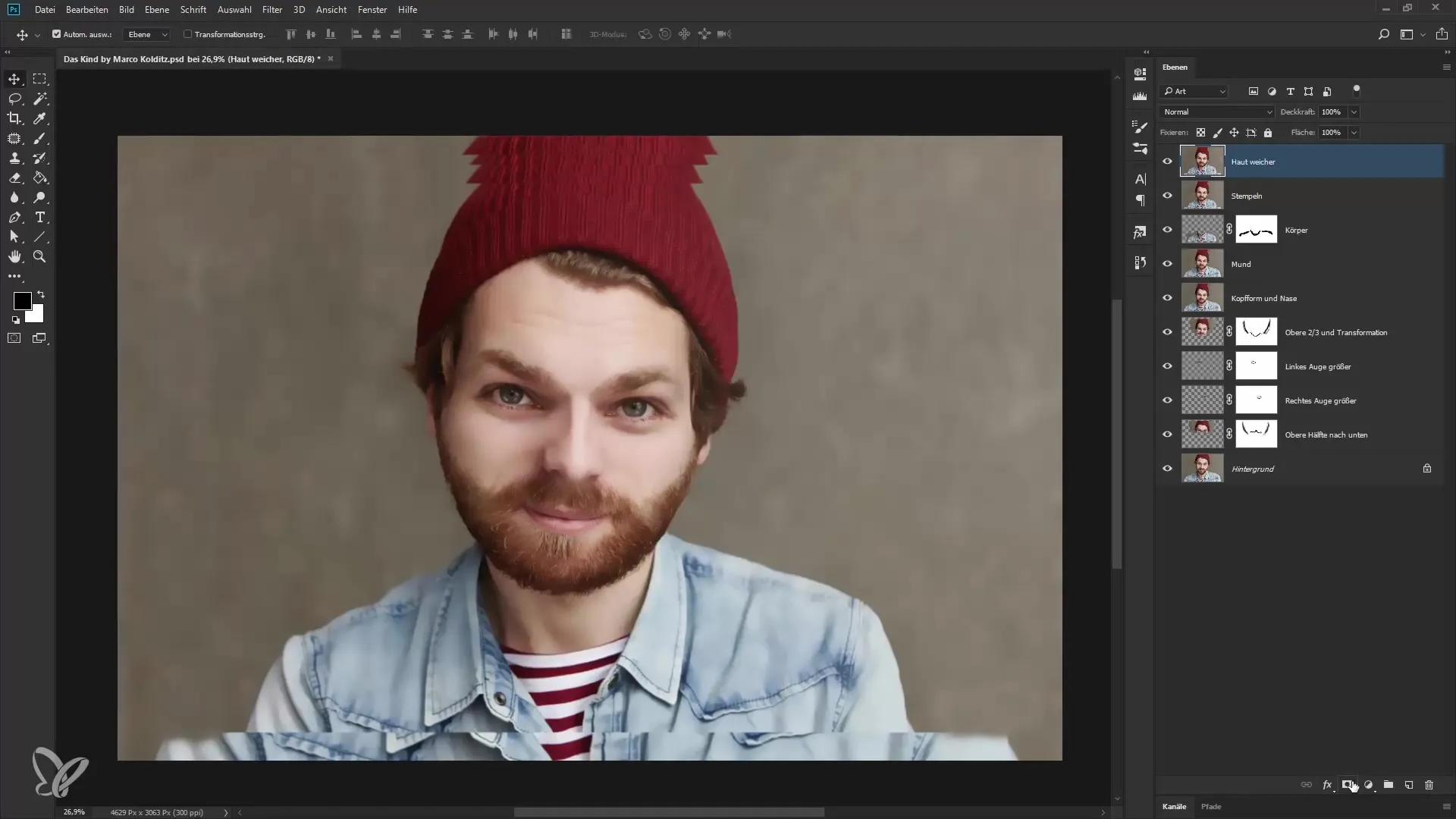
Žingsnis 4: Pasirink teptuko įrankį
Pasirink teptuko įrankį ir nustatyk skaidrumą 100 %. Su balta priekinės spalvos dabar gali nudažyti odos sritis, kurias nori suminkštinti. Būk atsargus, kad nenudažytum sričių, kaip kad plaukai ar antakiai. Taip pat gali nudažyti per raukšles, kad jų išvaizdą šiek tiek sušvelnintum.
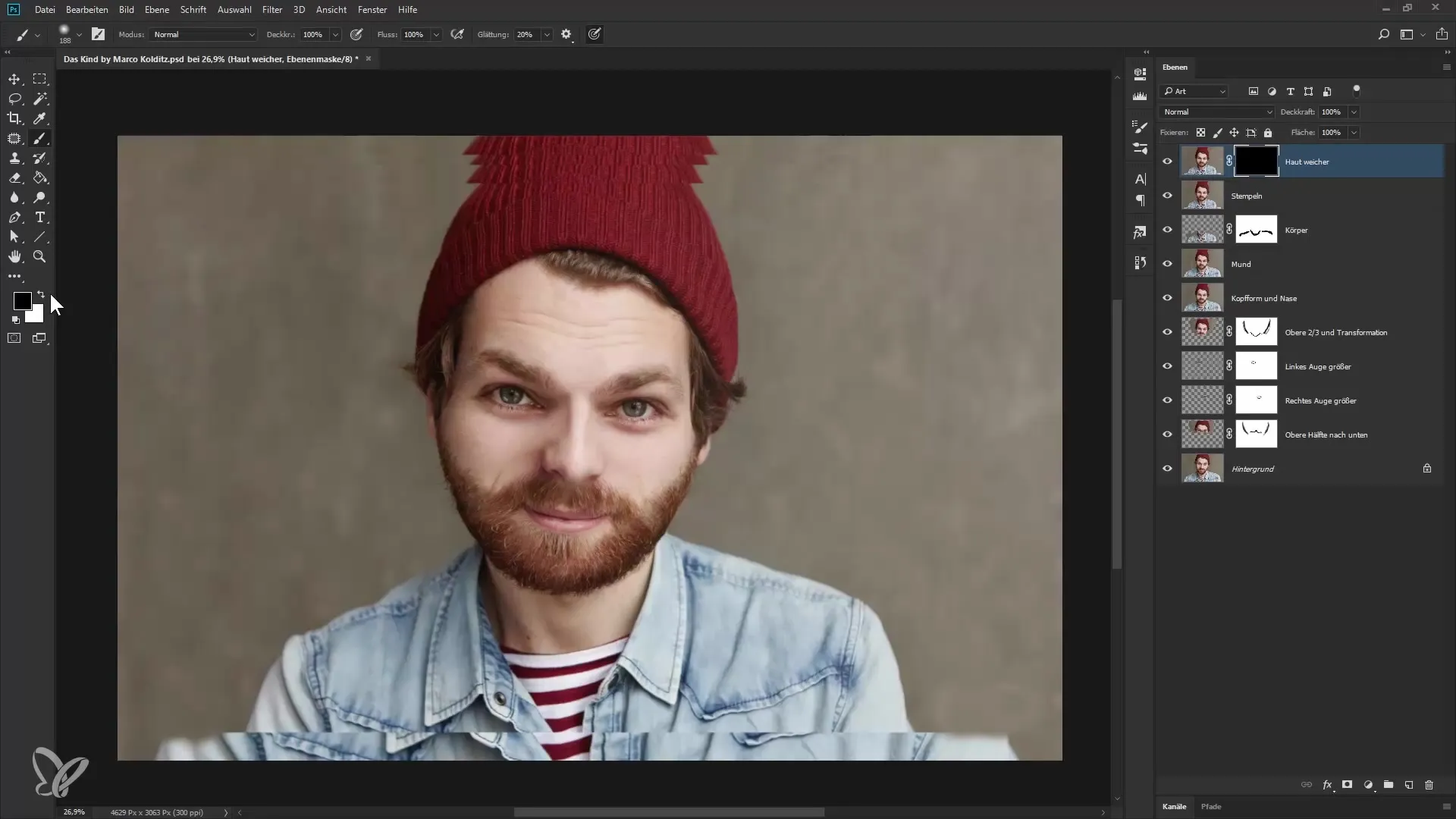
Žingsnis 5: Skaidrumo koregavimas
Kai būsi patenkintas minkštinimu, koreguok sluoksnio skaidrumą, kad tobulintum rezultatą. 60% iki 70% reikšmė dažnai suteikia natūralų efektą. Taip pat turi galimybę reguliuoti teptuko skaidrumą, priklausomai nuo to, kaip stipriai nori minkštinimo.
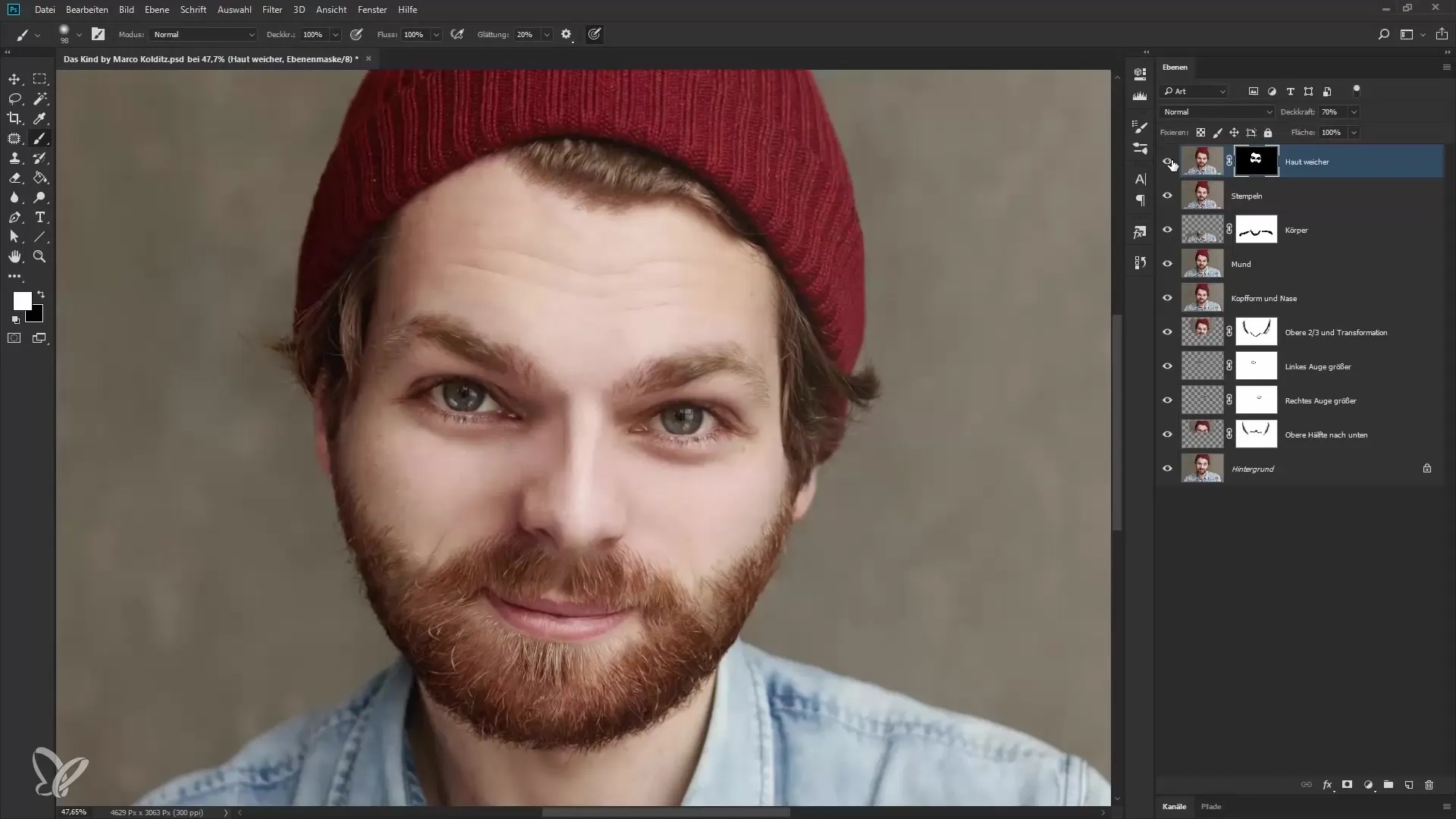
Žingsnis 6: Aliejaus išvaizdos sukūrimas
Norint pasiekti tapybinį efektą, vėl sukurk naują sujungtą sluoksnį paspaudęs Ctrl + Shift + Alt + E. Pavadink šį sluoksnį „Aliejaus išvaizda“. Tada eik į Filtrus > Stiliaus filtrai ir pasirink „Aliejaus spalvos“ filtrą. Čia gali eksperimentuoti su šablono ir detalių reguliatoriais.
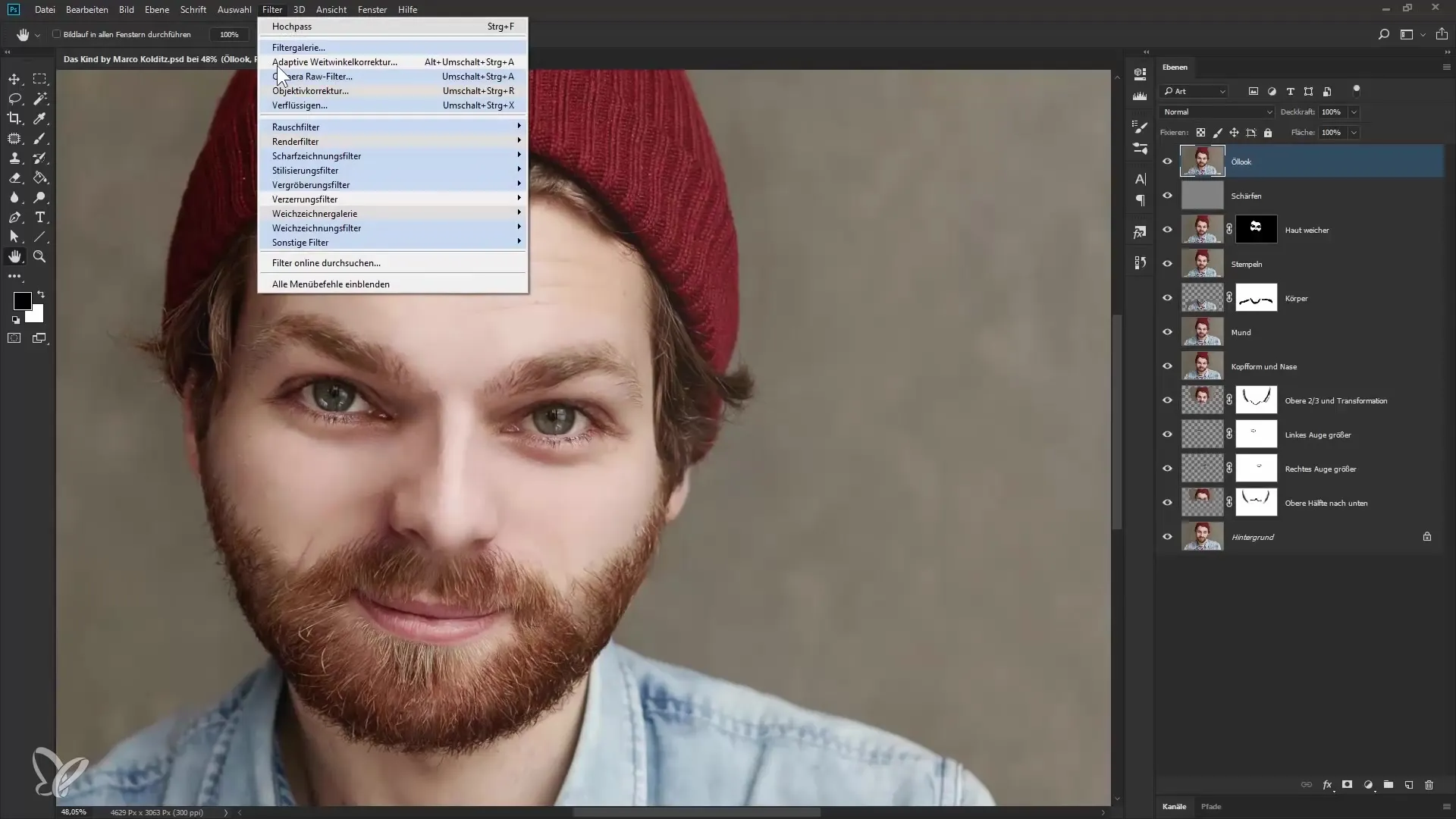
Žingsnis 7: Aliejaus išvaizdos smulkinimas
Deaktyvuok apšvietimo nustatymus, kad skalavimo ir geriausių detalių reguliatoriai būtų nereikšmingi. Padidink stilių iki maždaug 3, kad pasiektum norimą tapybinį efektą. Stebėk, kaip Photoshop sustiprina kontūrus ir paverčia bendrą paveikslą tapytu įvaizdžiu.
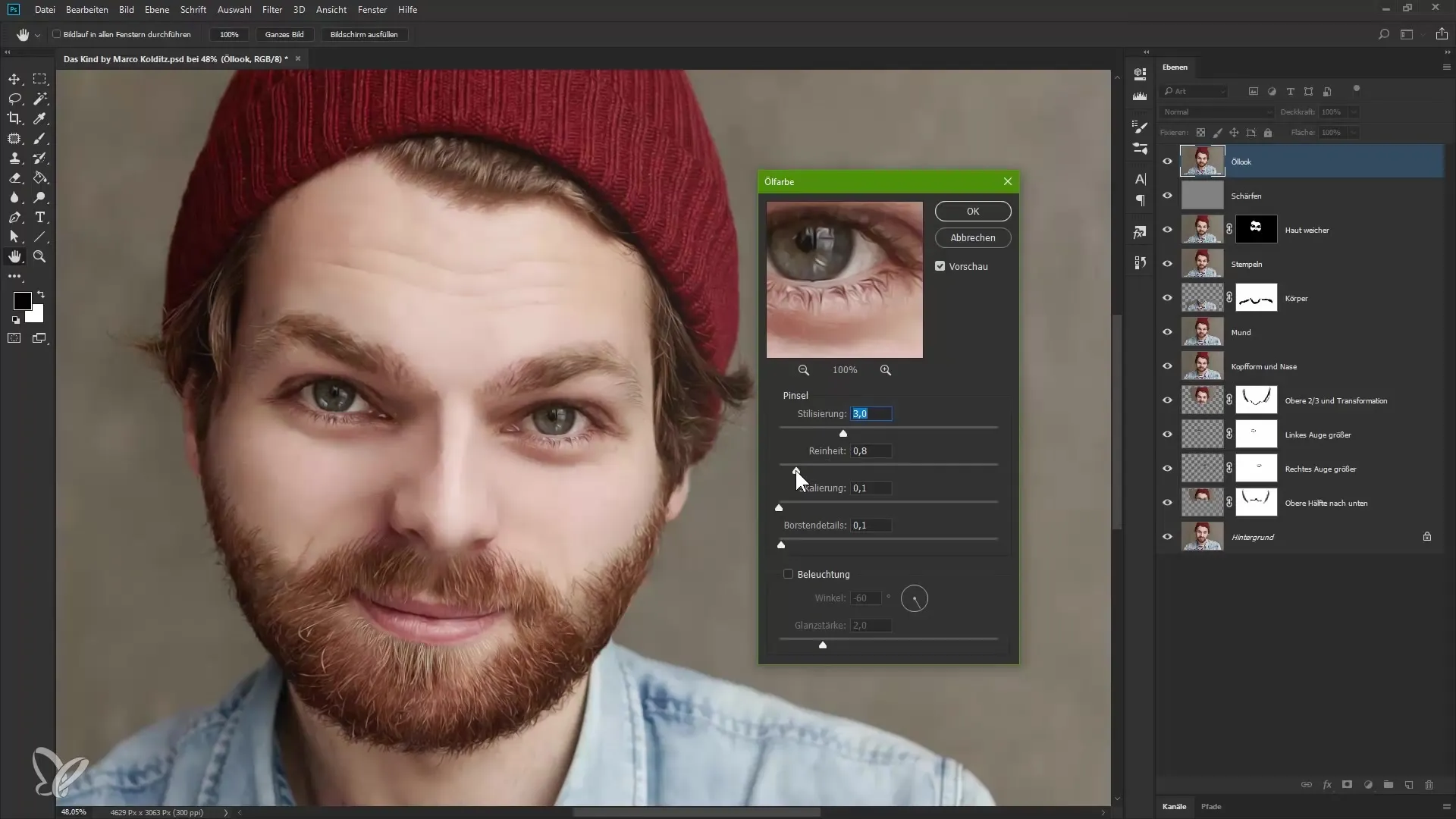
Žingsnis 8: Skaidrumo koregavimas
Galiausiai sumažink šio naujo sluoksnio skaidrumą iki maždaug 80%, kad galutinį rezultatą sušvelnintum ir geriau sujungtum su žemiau esančiu sluoksniu. Tai suteiks paveikslui harmoningą, tapybinę išvaizdą, kuri pagerins portretą.
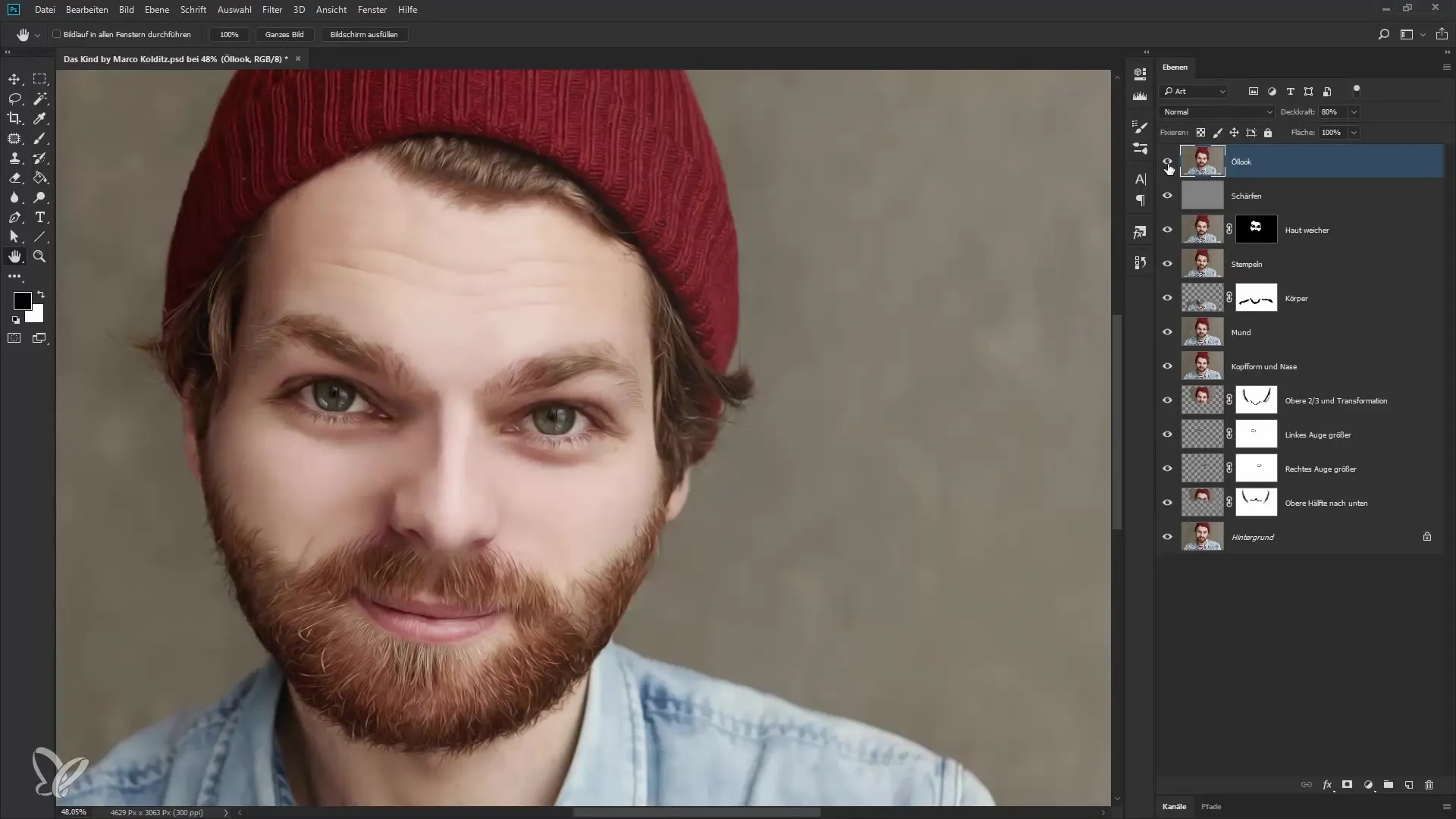
Santrauka – Odos minkštinimas ir tapybinė aliejaus išvaizda Photoshop programoje
Šiame vadove išmokai, kaip efektyviai suminkštinti modelio odą ir harmonizuoti ją naudojant efektyvią techniką. Naudodamas papildomus filtrus ir koregavimus, gali sukurti patrauklią aliejaus išvaizdą, kuri paveikslui suteikia meninį prisilietimą.
Dažnai užduodami klausimai
Kaip taikyti minkštinimo filtrą?Eik į Filtrai, pasirink minkštinimo filtrą ir tada Mata daryti.
Ką daryti, jei oda po redagavimo atrodo per minkšta?Koreguok minkštintos sluoksnio skaidrumą, kol būsi patenkintas rezultatu.
Kaip sukurti kaukę Photoshop programoje?Laikyk Alt klavišą paspaudęs ir spausk ant kaukės simbolio sluoksnių paletėje.
Koks skirtumas tarp įprasto ir aliejaus spalvos redagavimo?Aliejaus spalvos filtras sustiprina kontūrus ir suteikia paveikslui tapybinį, meninį efektą.
Kaip galiu minkštinimą taikyti tik tam tikroms sritims?Sukurk maską ant minkštinamo sluoksnio ir nudažyk pasirinktas odos sritis balta spalva.

